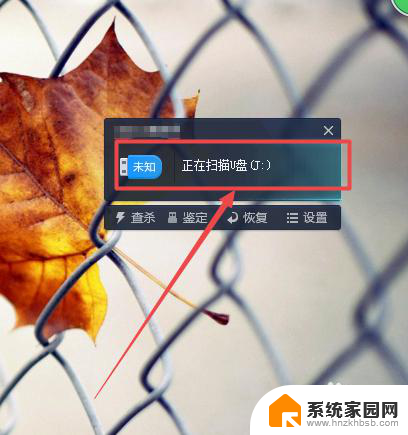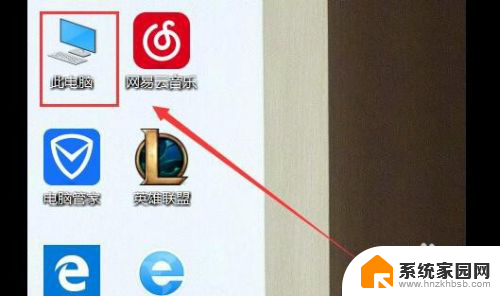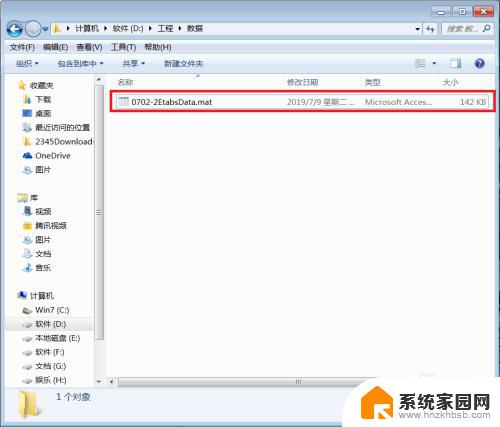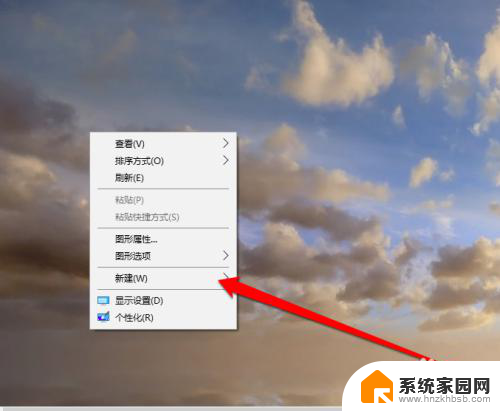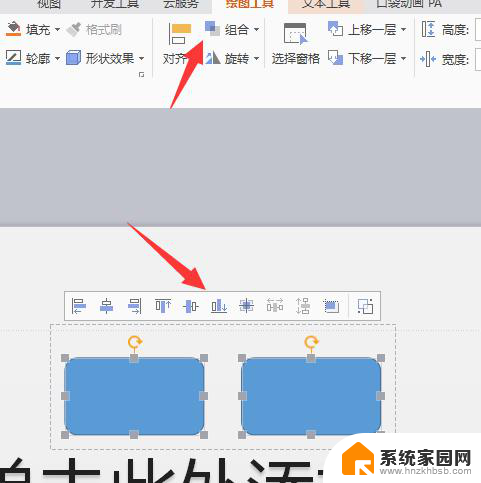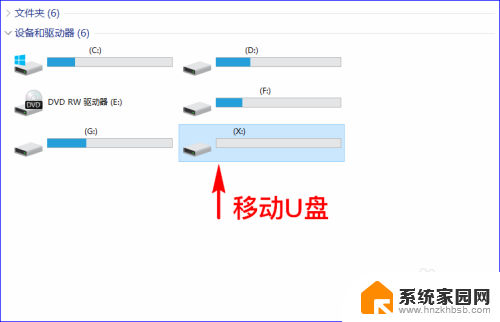给u盘设置什么名字 如何在电脑上修改U盘的名字
更新时间:2024-01-29 12:04:38作者:yang
在日常生活和工作中,我们经常使用U盘来存储和传输数据,随着使用U盘的普及,如何给U盘设置一个有意义的名字,成为了许多人关注的问题。一个好的U盘名字不仅可以方便我们在电脑上识别和查找,还能增加使用的便利性。如何在电脑上修改U盘的名字呢?下面我们将一起来探讨这个问题,帮助您轻松解决U盘命名的烦恼。
操作方法:
1.首先将需要改名的u盘插入到电脑的usb接口中,它就开始扫描U盘了。
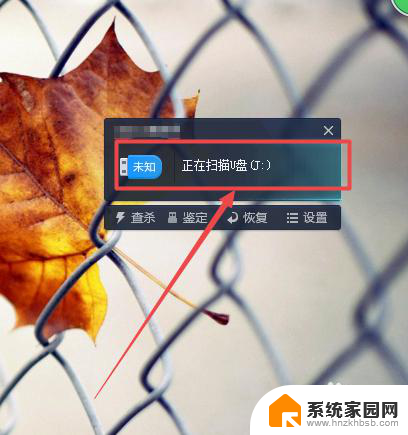
2.扫描完成之后,可以看到U盘的名字,以及它的盘符了。
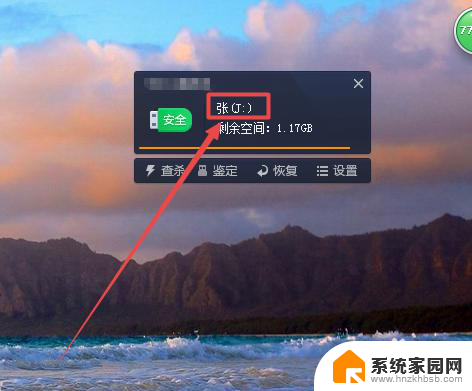
3.然后按下键盘的 win+E 组合快捷键或者是直接双击桌面上的计算机图标来打开计算机。

4.然后在打开的页面中找到U盘的盘符,鼠标右击。在出现的菜单中点击 属性 选项。
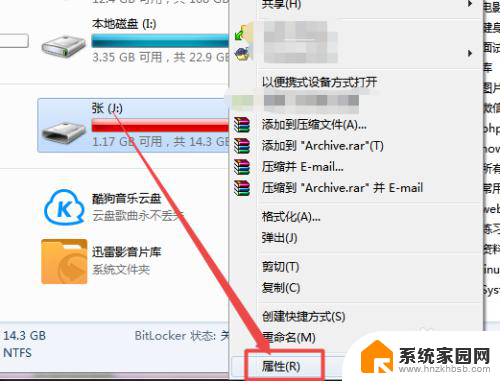
5.然后在弹出的窗口的输入框中输入需要的名字,点击 确定,然后就可以看到U盘改名成功了。
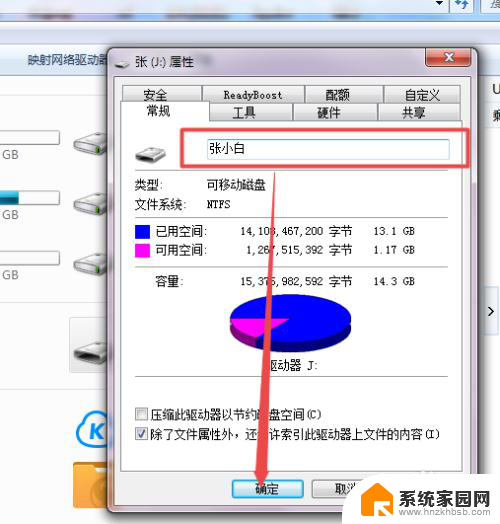
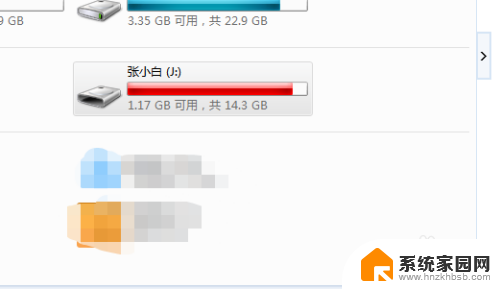
6.也可以鼠标右击U盘,在出现的菜单中点击 重命名 选项,然后输入名字即可。也开始选中U盘后直接按下键盘的F2快捷键。
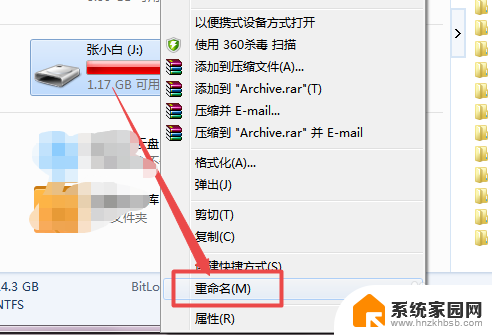
以上就是给u盘设置什么名字的全部内容,如果你遇到了这种情况,可以尝试根据我的方法来解决,希望对大家有所帮助。